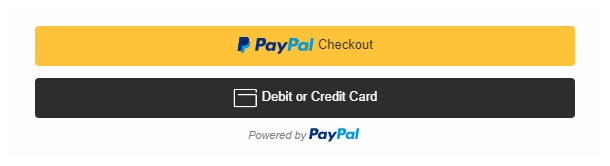Ajoute un champ de paiement PayPal à votre formulaire.
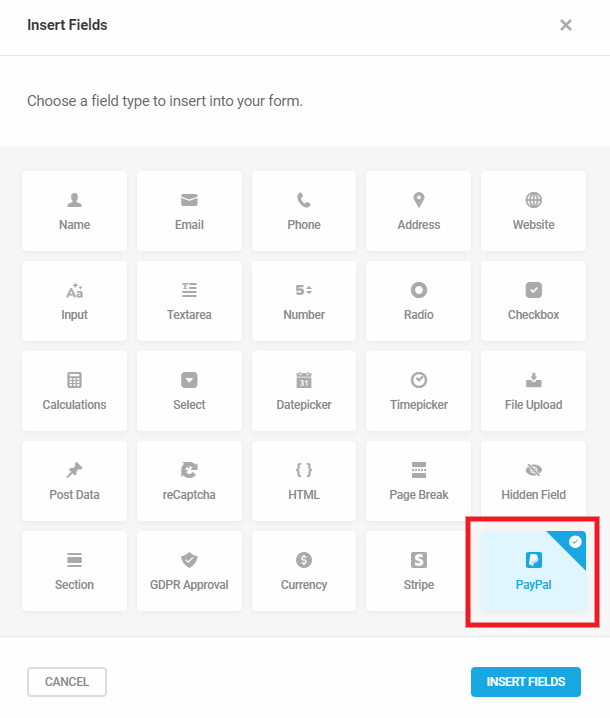
Conformité SCA
Le processus de paiement PayPal est entièrement conforme à SCA. L’authentification forte du client (SCA) exige que les paiements en ligne par carte de crédit et de débit effectués en Europe utilisent 3D Secure pour authentifier les paiements.
Les institutions financières peuvent refuser les transactions qui ne respectent pas les directives de SCA.
3D Secure, en un mot, considère que la vérification de la validité d’une carte est une protection insuffisante contre la fraude et exige que les clients authentifient chaque achat en ligne indépendamment. Ceci est généralement fait en fournissant aux clients un code de vérification spécifique à la transaction envoyé par e-mail ou SMS, similaire à l’exemple ci-dessous.
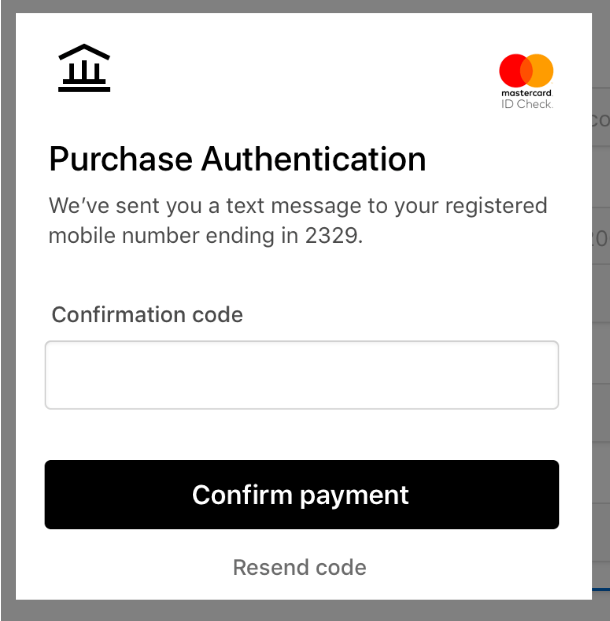
Paramètres de PayPal
La première fois que vous accédez à l’écran Paramètres du champ PayPal, vous serez invité à connecter un compte professionnel PayPal à Forminator si vous ne l’avez pas déjà fait.

Cliquez sur le lien here pour être redirigé vers l’écran Paramètres> Paiements dans Forminator. Là, vous cliquerez sur Se connecter à PayPal pour accéder et connecter votre compte Stripe à Forminator. Consultez la section Paramètres> Paiements si vous avez besoin d’aide pour connecter votre compte PayPal.
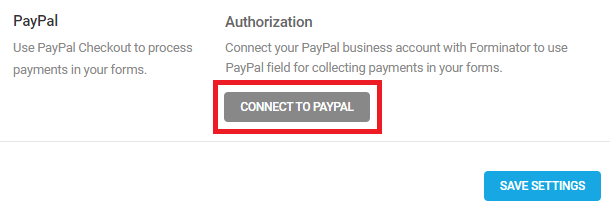
Une fois que PayPal est connecté avec succès à Forminator, vous pouvez continuer la configuration du champ de paiement dans votre formulaire.
Moyen de paiement
Utilisez le mode Sandbox pour tester votre configuration PayPal Checkout et assurez-vous qu’elle ressemble et fonctionne comme prévu avant de publier le formulaire.
Sélectionnez le mode En direct lorsque vous êtes prêt à publier votre formulaire et à accepter les paiements.
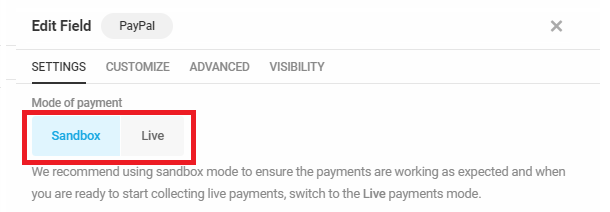
Devise de facturation
Ouvrez le menu déroulant pour sélectionner la devise que vous souhaitez utiliser avec ce formulaire. Il est recommandé d’utiliser la devise la plus susceptible d’être utilisée par la majorité de vos clients afin de minimiser l’impact négatif des frais de change sur les ventes.
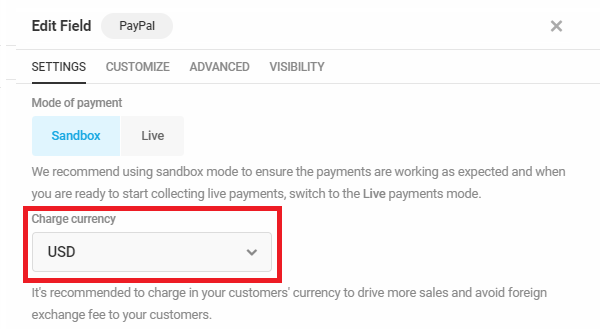
Montant du paiement
- Fixe – Sélectionnez cette option pour définir un montant de paiement fixe si vous souhaitez que toutes les personnes soumettant ce formulaire paient le même montant, par exemple lors de la soumission de frais de dossier ou d’un acompte.
- Variable – Sélectionnez cette option pour que le montant du paiement dépende des entrées de l’utilisateur. Un menu déroulant apparaîtra dans lequel vous pouvez sélectionner n’importe quel champ Devise ou Calculs dans votre formulaire pour remplir le champ Montant du paiement.
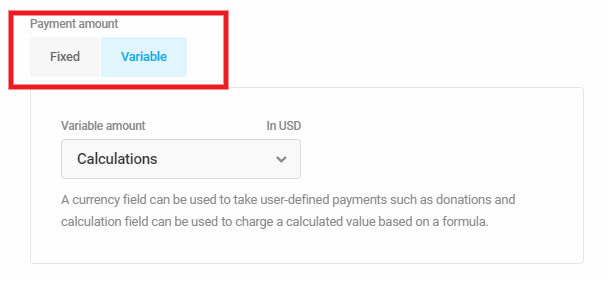
PayPal avancé
Langue
PayPal adapte automatiquement la langue qui apparaît sur ses boutons aux géolocalisations des visiteurs et aux préférences du navigateur. Vous pouvez définir une langue spécifique pour vos boutons PayPal, mais cela remplace la fonctionnalité de langue adaptative PayPal. Les boutons de paiement afficheront la langue que vous choisissez à tous les visiteurs.
Si vous souhaitez limiter vos boutons PayPal à une langue spécifique, vous devez saisir un code de paramètres régionaux PayPal. Visitez la page des codes de paramètres régionaux pris en charge par PayPal pour trouver votre code et entrez le code dans le champ prévu à cet effet.
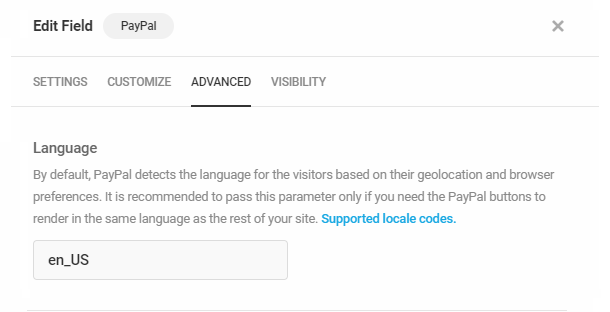
Désactiver les options de carte
Sélectionnez les cartes que vous souhaitez exclure des affichages PayPal comme options de paiement.
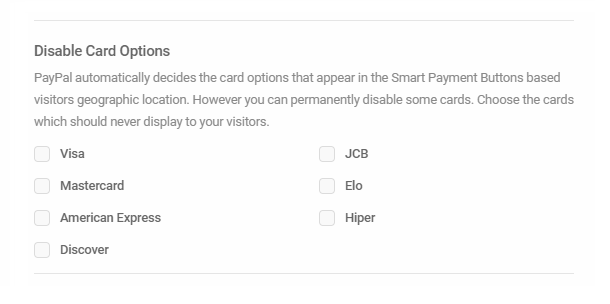
Mode débogage
Le mode de débogage PayPal peut aider à résoudre les problèmes liés au processus de paiement PayPal. Cependant, le mode de débogage augmente considérablement la taille du script et peut entraîner des problèmes de performances. Il est recommandé d’activer le mode Débogage et de résoudre les problèmes PayPal en mode Sandbox uniquement.
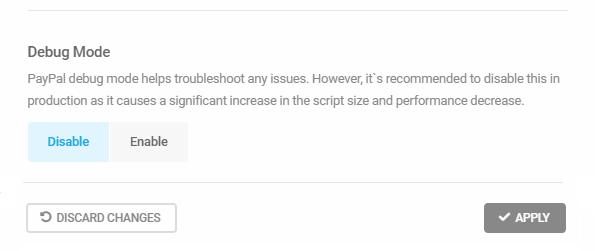
PayPal Personnaliser
L’onglet Personnaliser vous permet de modifier l’apparence des boutons PayPal Checkout dans votre formulaire.
- Étiquette – Choisissez laquelle des trois étiquettes PayPal apparaîtra dans les boutons de votre formulaire.
- Couleur – Choisissez la couleur des boutons.
- Largeur – Choisissez la largeur des boutons.
- Hauteur – Choisissez la hauteur des boutons.
- Forme – Choisissez la forme des boutons.
- Disposition – Choisissez si les boutons PayPal et Crédit PayPal sont empilés ou apparaissent côte à côte.
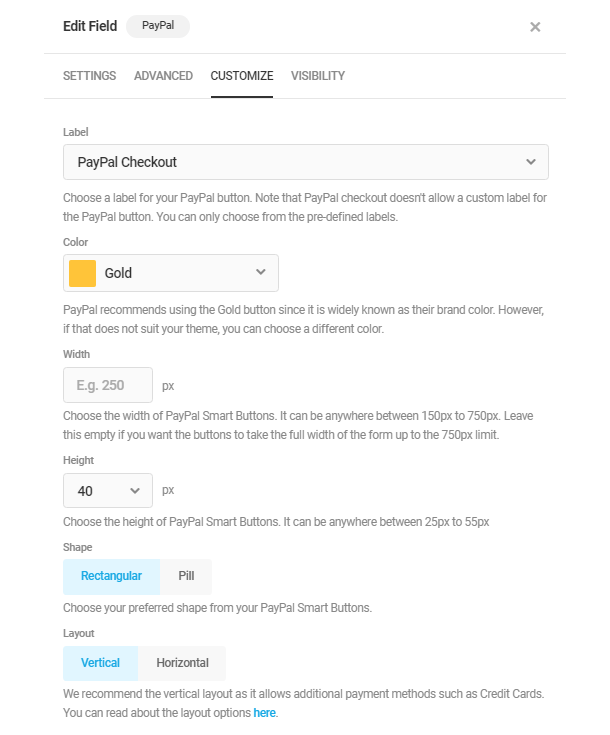
Si vous laissez tout à leurs valeurs par défaut, vos boutons ressembleront à cet exemple dans votre formulaire.